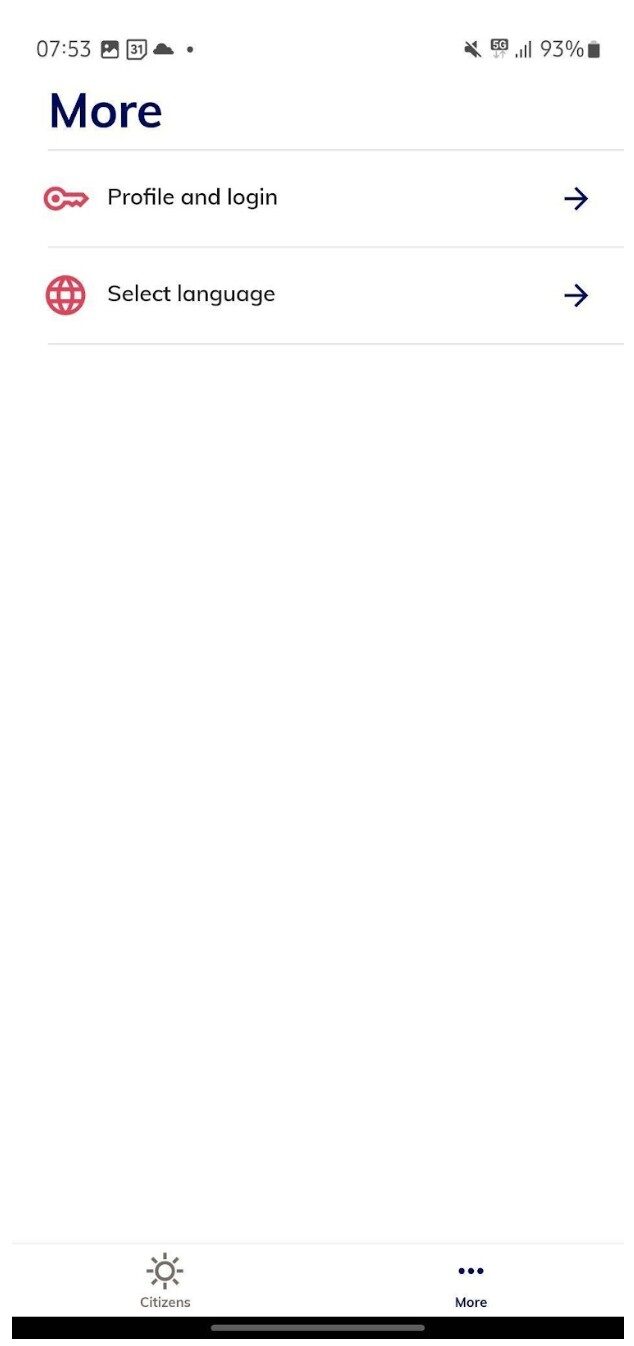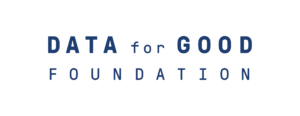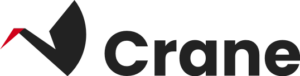DfG Professional
¿Qué es ‘DfG Professional’?
‘DfG Professional’ consta de tres sitios de administración separados para los socios del proyecto Crane:
- El panel de gestión de consentimientos (para gestionar los consentimientos)
- La plataforma de computación confidencial (para ejecutar cálculos y análisis con preservación de la privacidad).
- Profesional Sanitario (PS) para MyHealthEnabler (MHE) – Guía del usuario (Journl)
1) Análisis mediante Computación Confidencial y Gestión de Consentimientos
2) Catálogos de datos disponibles en la plataforma DfG
3) MHE para HCP – My Health Enabler para Profesionales de la Salud
Análisis mediante Computación Confidencial y Gestión de Consentimientos
Cómo combinar de manera segura los datos de ciudadanos individuales procedentes de múltiples fuentes, garantizando tanto la integridad de los datos como la privacidad, manteniendo la seguridad, transparencia y plena habilitación de los datos.
A continuación, se muestra paso a paso cómo configurar un análisis:
- Primero, cómo configurar el formulario de consulta
- Segundo, cómo configurar la solicitud de consentimiento
- Tercero, cómo preparar el almacenamiento y la computación confidencial
- Finalmente, iniciar el análisis y obtener el resultado
ATENCIÓN: ESTA HERRAMIENTA DEBE SER UTILIZADA POR INVESTIGADORES Y ANALISTAS DE DATOS PROFESIONALES
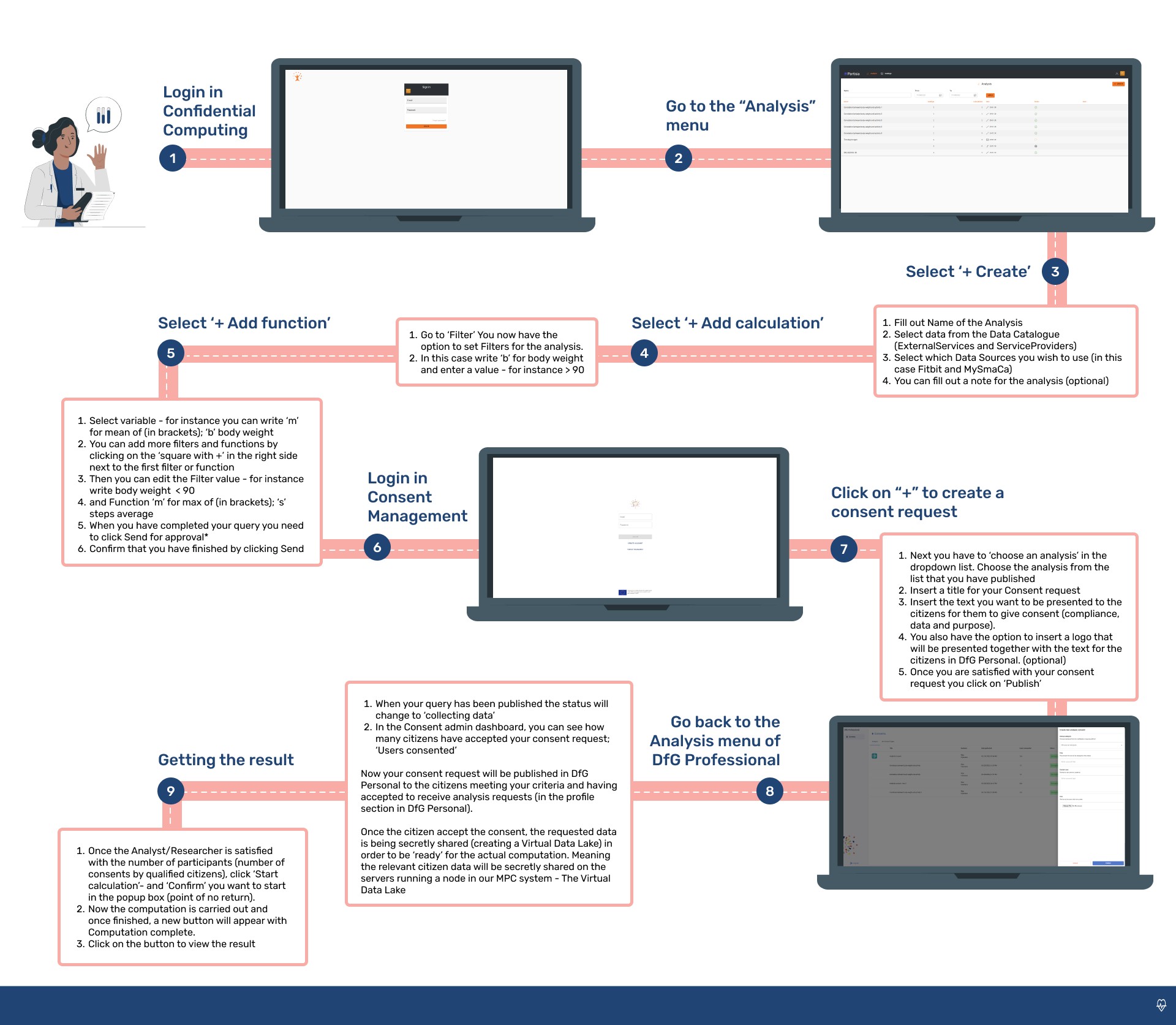
Paso 1
Ir al menú “Análisis”
Para realizar un análisis, comience configurando la ‘CONSULTA’ (definiendo qué datos desea analizar y cómo desea hacerlo).
Configuración de la consulta
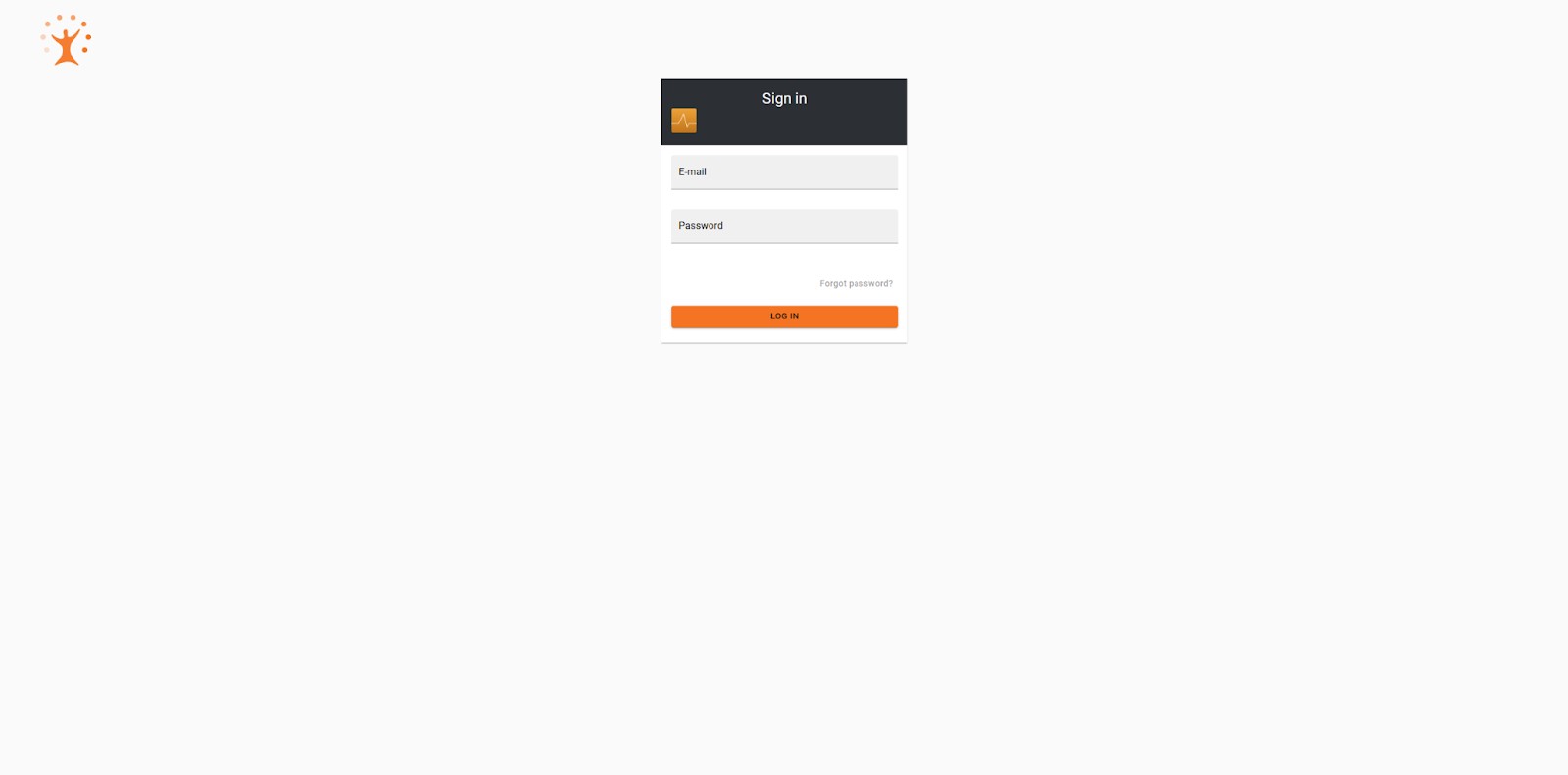
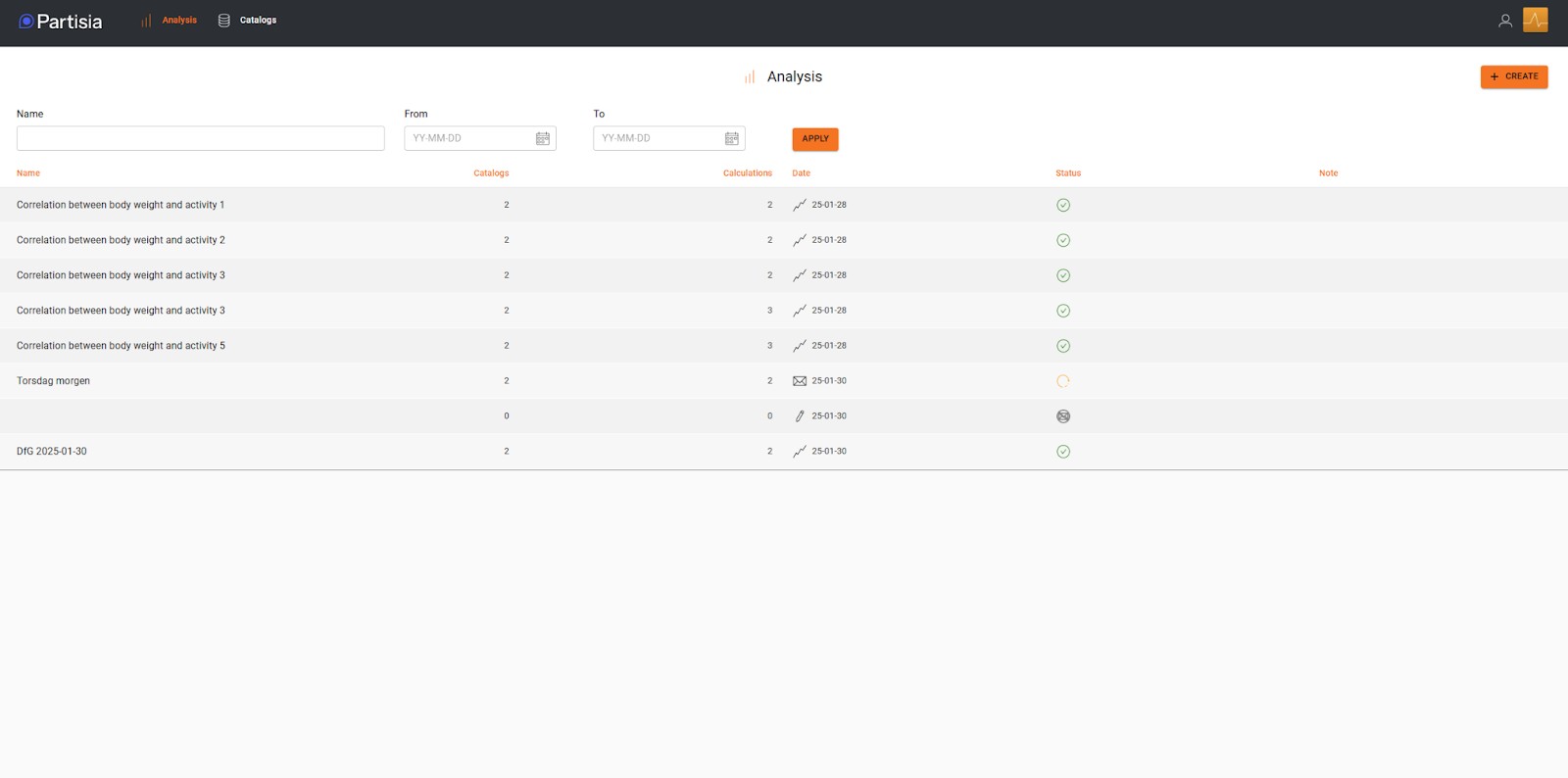
Seleccione ‘+ Crear’
- Complete el Nombre del análisis
- Seleccione los datos del Catálogo de Datos (ExternalServices y ServiceProviders)
- Seleccione las fuentes de datos que desea utilizar (en este caso Fitbit y MySmaCa)
- Puede añadir una nota para el análisis (opcional)
Seleccione ‘+ Añadir cálculo’
- Vaya a ‘Filtro’. Ahora tiene la opción de establecer filtros para el análisis
- En este caso, escriba ‘b’ para peso corporal y introduzca un valor – por ejemplo, > 90
Seleccione ‘+ Añadir función’
- Seleccione la variable – por ejemplo, puede escribir ‘m’ para media de (entre paréntesis); ‘b’ peso corporal
- Puede añadir más filtros y funciones haciendo clic en el cuadro con el símbolo ‘+’ en el lado derecho junto al primer filtro o función
- Luego puede editar el valor del filtro – por ejemplo, escribir peso corporal < 90 y en Función, ‘m’ para máximo de (entre paréntesis); ‘s’ media de pasos
- Una vez que haya completado su consulta, debe hacer clic en Enviar para aprobación*
- Confirme que ha terminado haciendo clic en Enviar
*El proceso consiste en que la consulta de análisis será enviada a DfG para su aprobación, de acuerdo con el modelo de gobernanza de DfG.
Una vez definida la consulta, el analista debe crear y publicar una solicitud de consentimiento para que los ciudadanos la acepten en su app DfG Personal y así puedan compartir sus datos para el análisis.
IMPORTANTE – Ahora debe ir al PASO 2 – configurar el consentimiento
Paso 2
Configurar el consentimiento
Inicie sesión en la Gestión de Consentimientos (parte de la plataforma Profesional DfG)
- Comience creando una nueva solicitud de consentimiento haciendo clic en el ‘+’ en la parte superior derecha
- Luego debe “elegir un análisis” en la lista desplegable. Seleccione el análisis que haya publicado
- Inserte un título para su solicitud de consentimiento
- Inserte el texto que desea mostrar a los ciudadanos para que den su consentimiento (cumplimiento, datos y propósito)
- También tiene la opción de insertar un logotipo que se mostrará junto al texto para los ciudadanos en DfG Personal (opcional)
- Una vez que esté satisfecho con su solicitud de consentimiento, haga clic en ‘Publicar’
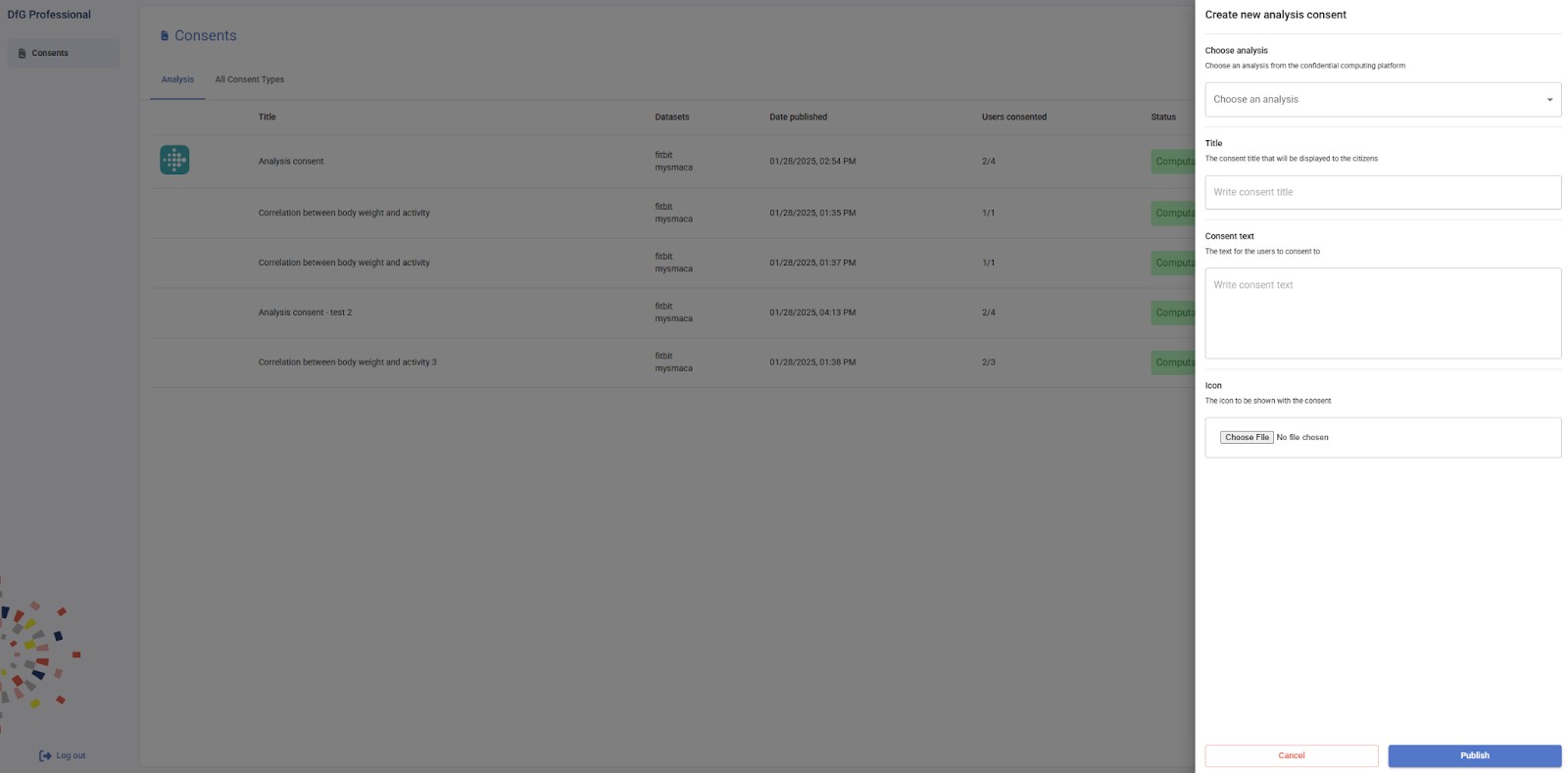
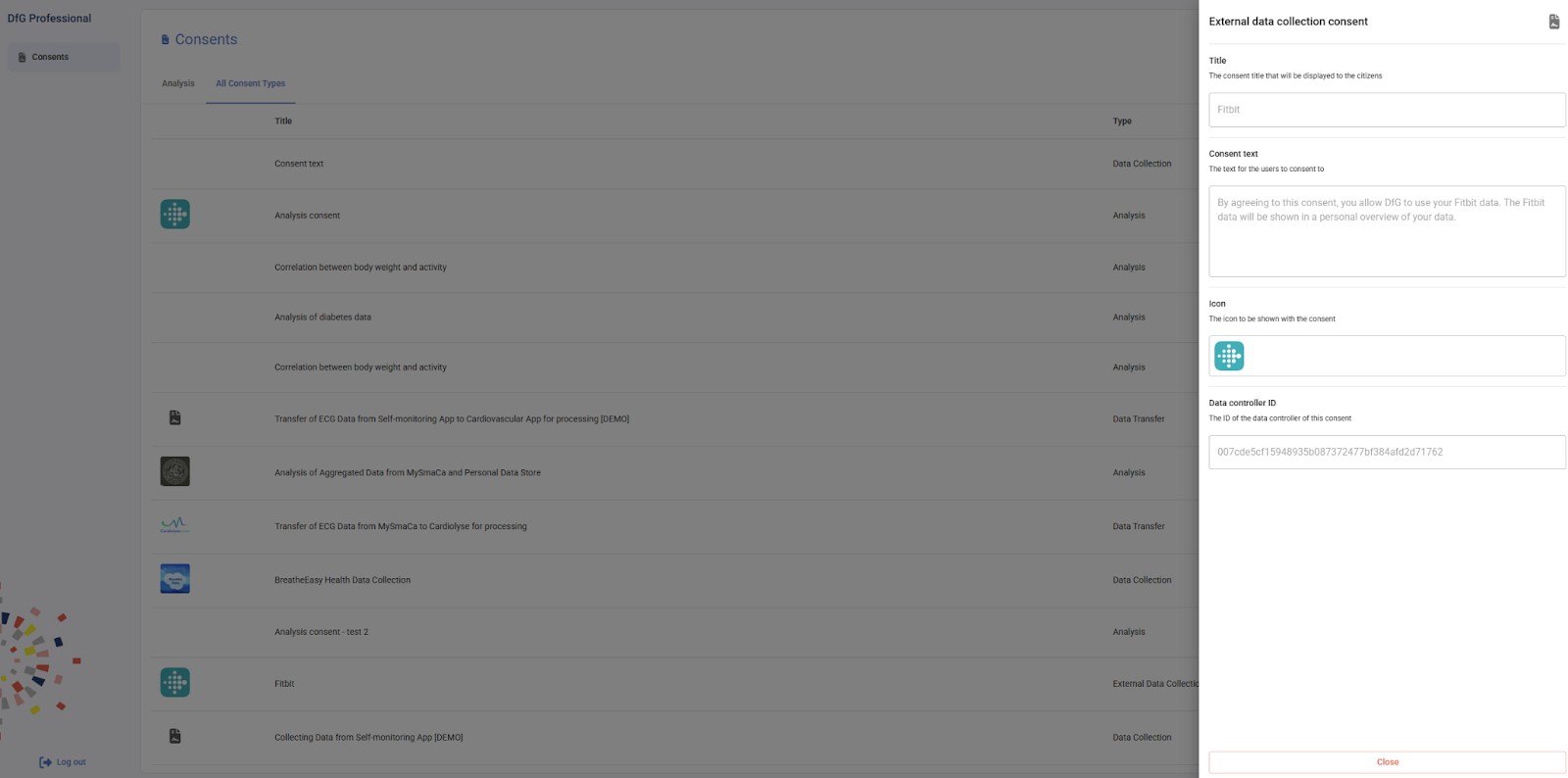
Paso 3
Iniciar/preparar el Lago de Datos Virtual para la Computación Confidencial
Vuelva al menú Análisis de la plataforma DfG Professional
- Cuando su consulta haya sido publicada, el estado cambiará a ‘recopilando datos’
- En el panel de administración de Consentimientos, puede ver cuántos ciudadanos han aceptado su solicitud de consentimiento, bajo ‘Usuarios que dieron su consentimiento’
Ahora su solicitud de consentimiento será publicada en DfG Personal para los ciudadanos que cumplan con los criterios definidos y que hayan aceptado recibir solicitudes de análisis (en la sección de perfil de DfG Personal).
Una vez que el ciudadano acepte el consentimiento, los datos solicitados serán compartidos de forma confidencial (creando un Lago de Datos Virtual) para estar “listos” para la computación real. Es decir, los datos relevantes del ciudadano se compartirán de forma confidencial en los servidores que ejecutan un nodo dentro de nuestro sistema MPC (Computación Multi-Parte) – El Lago de Datos Virtual
Paso 4
Realizar el análisis y obtener el resultado
- Una vez que el Analista/Investigador esté satisfecho con el número de participantes (cantidad de consentimientos de ciudadanos calificados), haga clic en ‘Iniciar cálculo’ y luego en ‘Confirmar’ en la ventana emergente (punto sin retorno).
- Ahora se realiza la computación y, una vez finalizada, aparecerá un nuevo botón con el texto Cálculo completado.
- Haga clic en ese botón para ver el resultado.
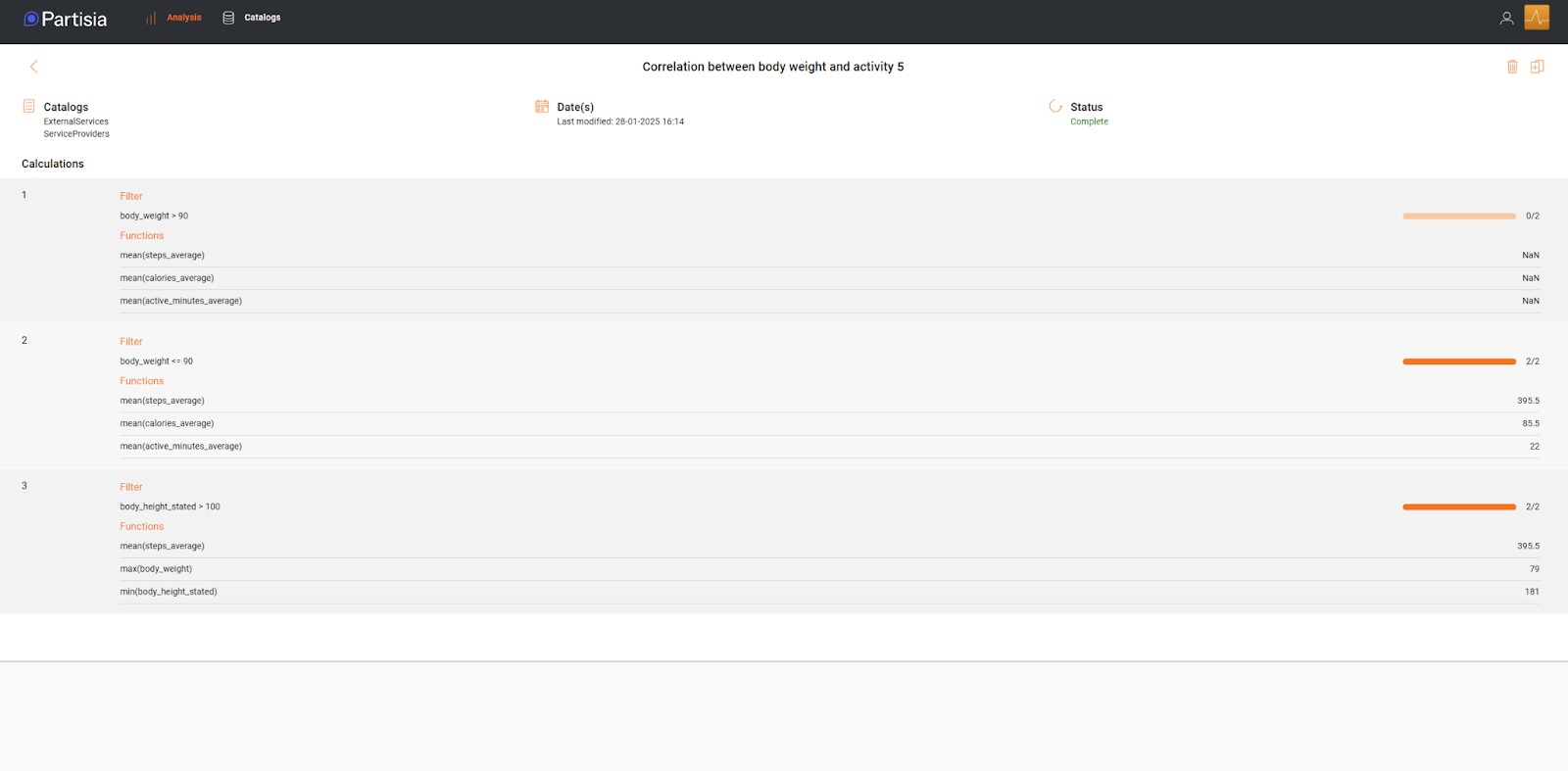
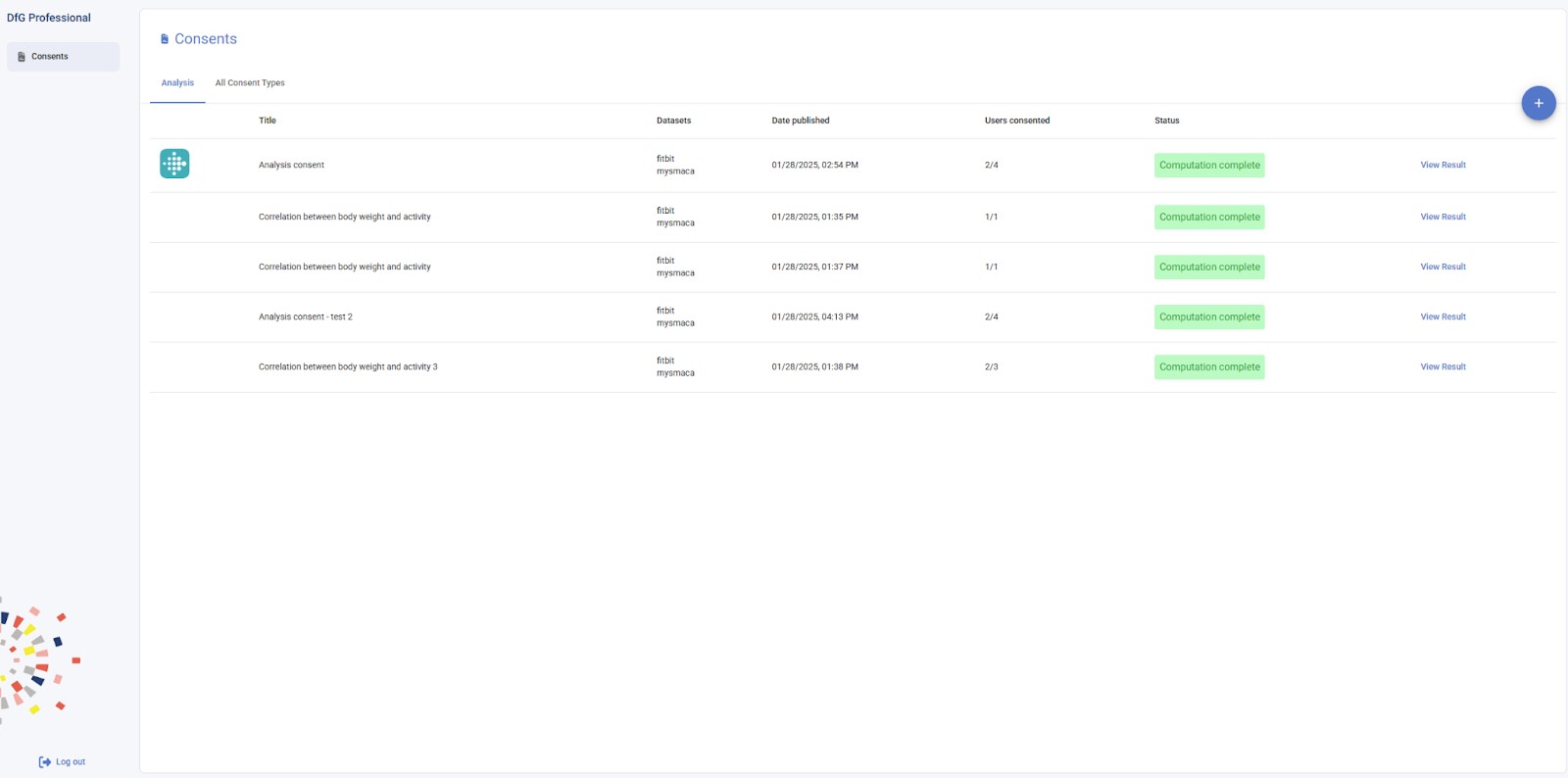
Catálogos de datos disponibles en la plataforma DfG
Aquí podrá ver una lista de los catálogos de datos disponibles en la plataforma DfG. Esto se desarrollará más durante el Piloto y a través de la co-creación.

MySmaCa by Meteda

Beurer BM96

Fitbit Inspire 3

Fitbit Aria Air

Beurer Po60
Profesional Sanitario (PS) para MyHealthEnabler (MHE) – Guía del usuario (Journl)
¿Qué es «Journl»?
La aplicación Journl permite a los profesionales de la salud acceder a los datos de salud de sus pacientes. Esto les permite mantenerse informados sobre el estado de sus pacientes y continuar con los tratamientos.
Iniciar sesión como usuario por primera vez
Iniciar sesión como usuario por primera vez
1. Abra la aplicación Journl
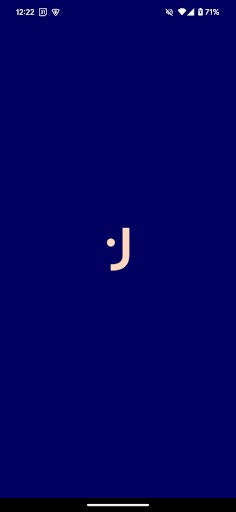
2. Seleccione «Inicio de sesión para profesionales»
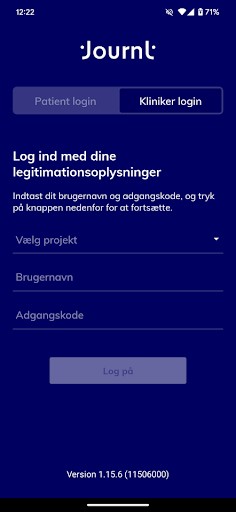
3. Seleccione «Crane» como proyecto en el menú desplegable
4. Ingrese las credenciales de usuario de prueba en los campos de nombre de usuario y contraseña que le fueron proporcionados previamente
5. Pulse «Iniciar sesión»
Una vez que haya iniciado sesión, se le presentarán dos menús principales: Ciudadanos y Más, ubicados en la parte inferior de la pantalla.
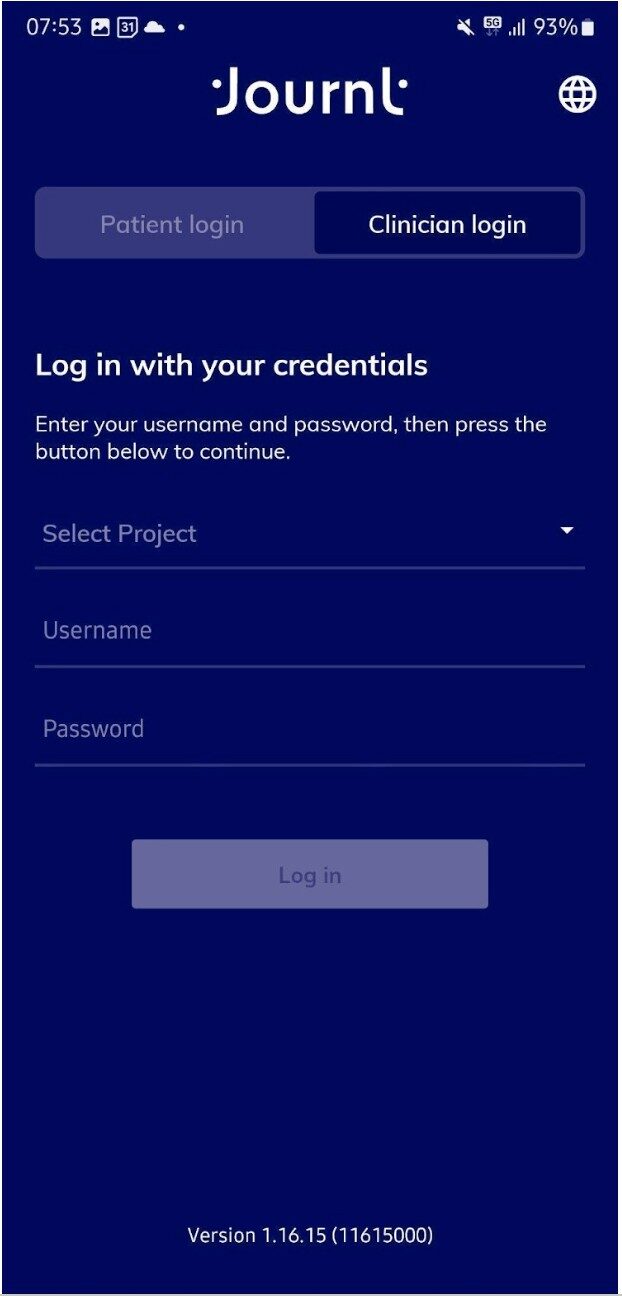
Explorar el menú Ciudadanos
El menú Ciudadanos muestra una lista de sus pacientes conectados.
Conectar a un ciudadano
1. Se muestra una lista de ciudadanos con su nombre y un ID único
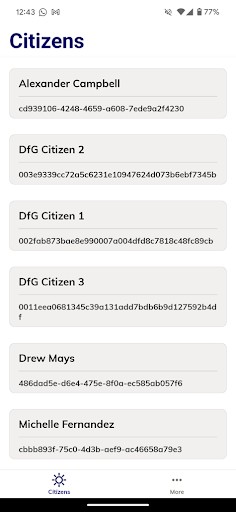
2. Para ver los datos de un ciudadano, localice al ciudadano en la lista y selecciónelo tocando su recuadro gris
3. Se mostrarán los datos del ciudadano, como los parámetros vitales, junto con la fecha de cada medición
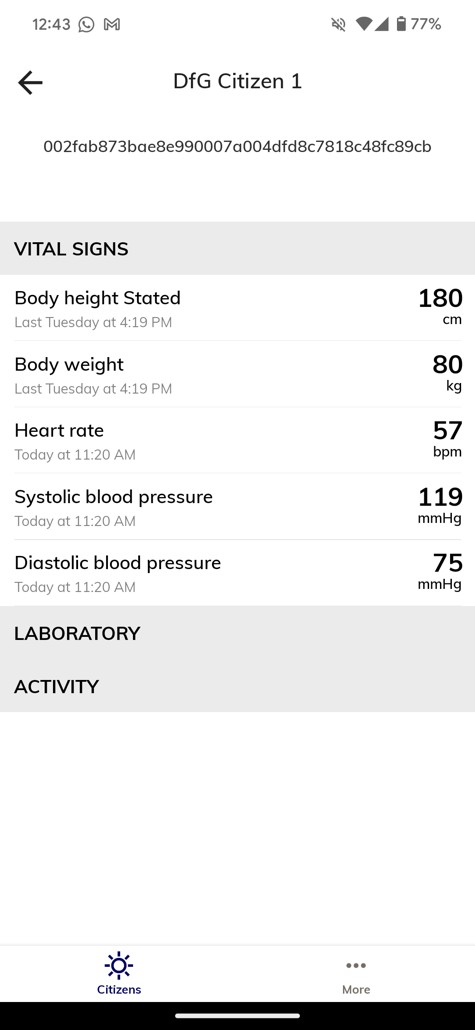
4. Haga clic en el ícono de echa en la esquina superior izquierda para volver a la lista completa de todos los ciudadanos
Cerrar sesión
Para cerrar sesión en la aplicación, vaya a «Más» en la barra de menú, luego haga clic en «Perl e inicio de sesión» y después en «Cerrar sesión».